Met zoveel verschillende media-apparaten die er zijn, moet je soms je AVI-videobestanden naar een ander formaat converteren. Hier leest u hoe u Handbrake gebruikt om AVI-bestanden naar MP4 (H.264) te converteren.
Onlangs heb ik je laten zien hoe je het moet gebruiken Roku USB Media Player om je video's te bekijken die niet beschikbaar zijn voor streaming. Helaas ondersteunt het alleen de bestandstypen MKV en MP4 (H.264). Als je veel AVI-bestanden hebt die moeten worden geconverteerd, is HandBrake mijn favoriete gratis video-omzetter.
Eerste, Download en installeer de nieuwste versie van Handrem als je die nog niet hebt. Het is beschikbaar voor Windows, Mac en Linux. Voor dit artikel gebruik ik de Windows-versie, maar het proces is in wezen hetzelfde in Mac en Linux.
De installatie is eenvoudig volgens de installatiewizard. Nadat het is geïnstalleerd, ga je gang en start HandBrake.
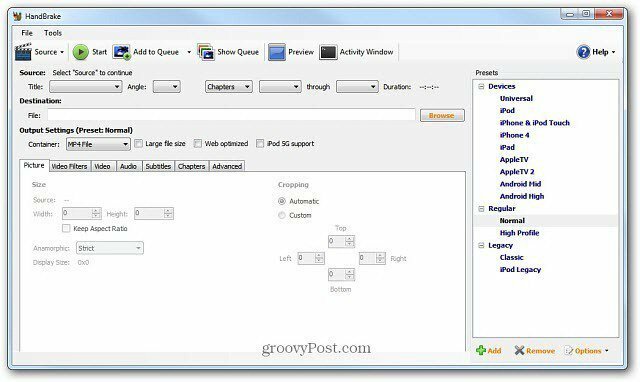
Blader naar de bestemmingsmap waar u het geconverteerde bestand wilt plaatsen nadat het is geconverteerd.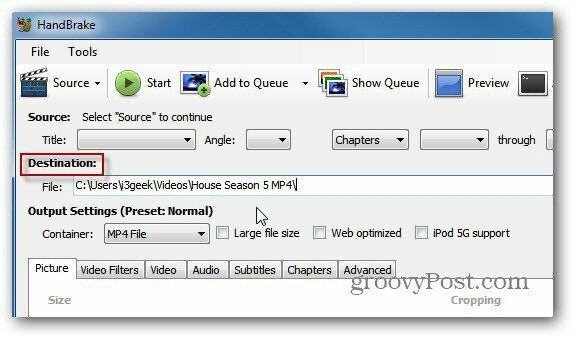
Klik nu op Bron en selecteer Videobestand in de vervolgkeuzelijst.
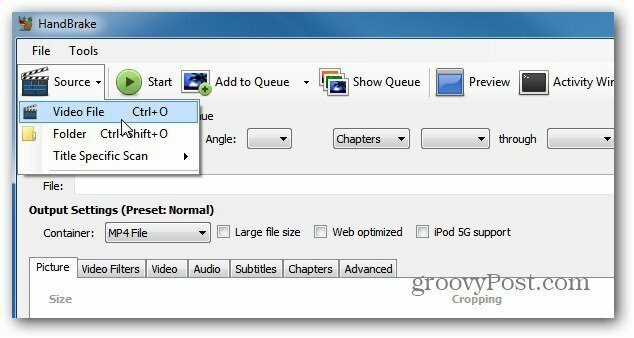
Blader vervolgens naar de locatie van het AVI-bestand dat u wilt converteren en dubbelklik erop. Onder Bron ziet u de AVI-bestandsnaam, de lengte en andere informatie.
Stel voor de uitvoerinstellingen de container in op MP4-bestand. Als u de uitvoerinstellingen wilt aanpassen, kunt u dat doen. Ik heb veel geluk gehad om de voorinstelling op normaal te zetten met alle standaardwaarden.
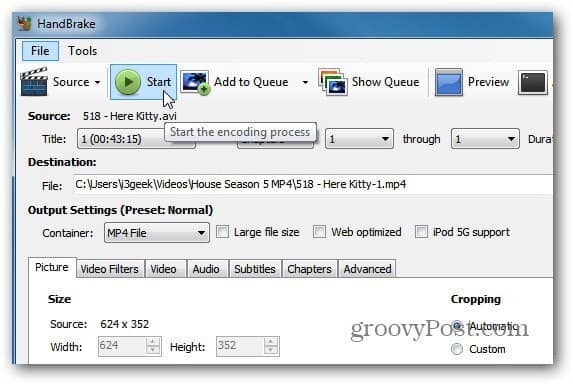
Houd er rekening mee dat ik het bestand converteer om op mijn Roku te spelen. Als je het AVI-bestand voor een ander apparaat converteert, raad ik je aan een van de voorinstellingen te gebruiken voor het apparaat waarop je de video gaat afspelen.
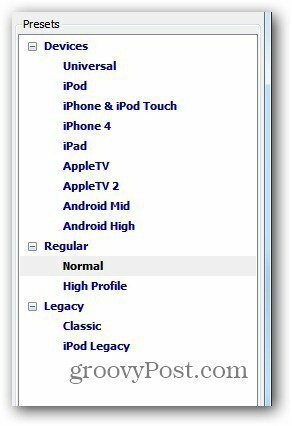
Klik op Start om het coderingsproces te starten. Terwijl het werkt, wordt de voortgang weergegeven in de linkerbenedenhoek van de gebruikersinterface, samen met de resterende tijd.
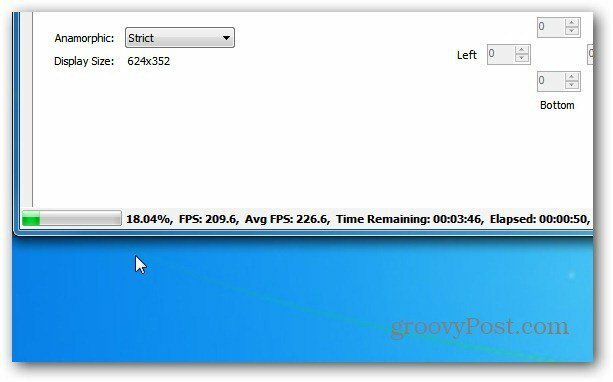
Dat is het. Het coderingsproces is succesvol afgerond.
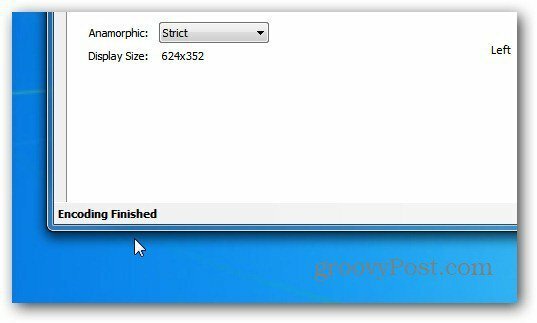
Ga nu naar de bestemmingsmap die je hebt ingesteld en je ziet het MP4-bestand.
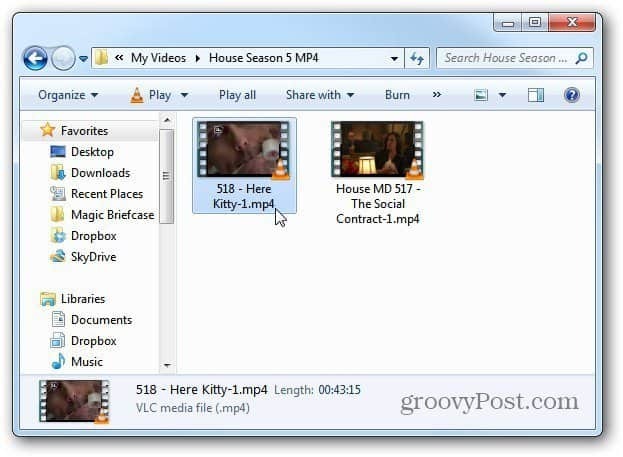
Nu kunt u het overzetten naar het apparaat waarop u de video wilt bekijken. Ik zal de spelen video in VLC om te controleren of het coderingsproces succesvol was en niet beschadigd.
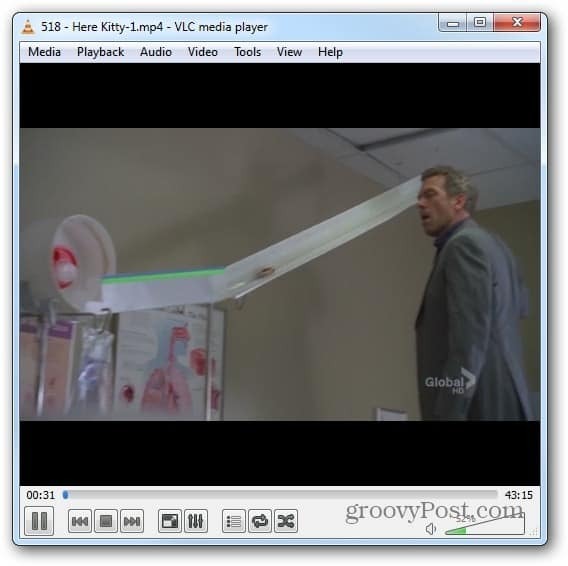
HandBrake is misschien wel het beste hulpprogramma voor het converteren van videobestanden. Ik gebruik het nogal wat bij het converteren Blu-ray-schijven naar MKV-formaat. Om nog maar te zwijgen, het is volledig vrij.



